VMware ESXi Restore - ghettoVCB-restore.sh - 異機還原
#### 異機還原目的機- VMware ESXi 6.5 - #### virtualHW.version = "13" (vmclient.vmx)
####編輯 vi /opt/ghettovcb/bin/ghettovcb/restore_vm####還原來源 目錄 ; 還原的目的 store ; 磁碟存放方式
#### DISK_FORMATS
#### 1 = zeroedthick (一次給足全部的硬碟大小,需要時才初使化未使用的空間)
#### 2 = 2gbsparse (將硬碟分割成多個 2G 的硬碟)
#### 3 = thin (隨著使用量而增加硬碟大小,達到設定上限時就不會在增加)
#### 4 = eagerzeroedthick (一次給足全部的硬碟大小(刪除所有的資料),已初始化可直接使用)
"還原來源 目錄 ; 還原的目的 store ; 磁碟存放方式"
#### 之前備份的目錄放於 /vmfs/volumes/NFS-150-163-vmbackup
#### restore 目錄 /vmfs/volumes/datastore1
vi restore_vm
#### 加入---> /vmfs/volumes/NFS-150-163-vmbackup/export/vmbackup/Centos6_LVM/Centos6_LVM-2018-11-01;/vmfs/volumes/datastore1;3
####
####
#### 開始 VMware ESXi Restore作業
#### 執行以下restore 指令
./ghettoVCB-restore.sh -c re
store_vm -l /tmp/Centos_lvm_restore.log
Restore完成
#### 注意!!由於備份來源主機為VMware ESXi 6.7 , 因此必須修改**** . vmx
### VM版本(6.7or 6.5) backup/restore倒回去如無法開啟.請先修改該client中的XXX.vmx檔
#### 修改以下版本號,此例為6.7(14)轉6.5(13) & server規格新轉舊
#### 虛擬機版本號說明 --> https://kb.vmware.com/articleview?docid=1003746&lang=zh_CN
#### 建議啟動前修改-否則ESXI必須重開機才可
#### 14 改 13
#### virtualHW.version = "13"
#### 至Restore VM 主機
### 如發現上面Vmclient無效請重啟主機
#### Restore 成功
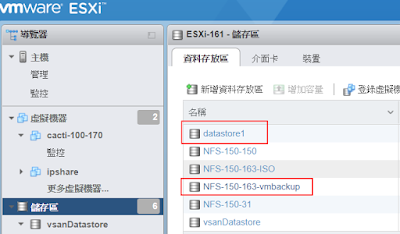








Comments
Post a Comment